Резервное копирование для Android
Не так давно о резервном копировании говорили исключительно тогда, когда вспоминали о корпоративных данных. Однако сегодня, в свете очередного витка развития вредоносного программного обеспечения для мобильных устройств под управлением операционной системы Android, а также повсеместного распространения планшетов и смартфонов с этой ОС, пришла пора вспомнить о том, что наиболее простым средством защиты от вредоносов-блокеров, троянов-шифровальщиков является резервное копирование.
Если учесть, что первые вредоносы-вымогатели для ОС Android появились относительно недавно, то сегодня наблюдается бурный рост их числа. Также необходимо учесть, что все они по-своему уникальны: одни блокируют экран и все операции на телефоне, другие требуют выкуп за расшифровку пользовательских файлов на карте памяти.
Совсем недавно появился уникальный вредонос, который шифрует список контактов пользователя.
Вредоносное приложение распространяется с порно-сайта при попытке просмотра видео. После запуска троянца, как и в случае остальных программ-вымогателей, появляется окно с требованием заплатить злоумышленнику определенную сумму. Это окно легко закрыть кнопкой “Home”, но оно будет появляться снова и достаточно часто.
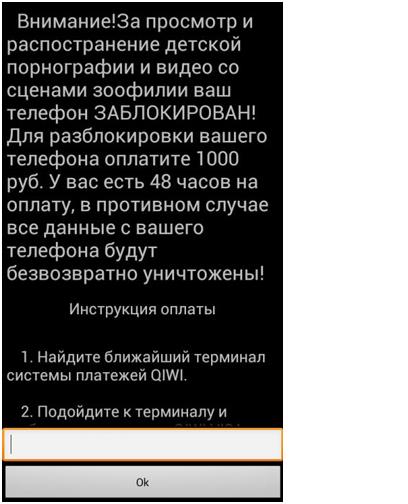
Как и в большинстве подобных случаев, пользователя пугают тем, что его мобильное устройство заблокировано «за просмотр и распространение детской порнографии и видео со сценами зоофилии». Если пользователь не захочет платить, злоумышленники грозят безвозвратно уничтожить «все данные» на телефоне жертвы.
На самом деле пользователь рискует потерять свои контакты: если после запуска приложения он откроет свой список контактов, то увидит примерно следующее:
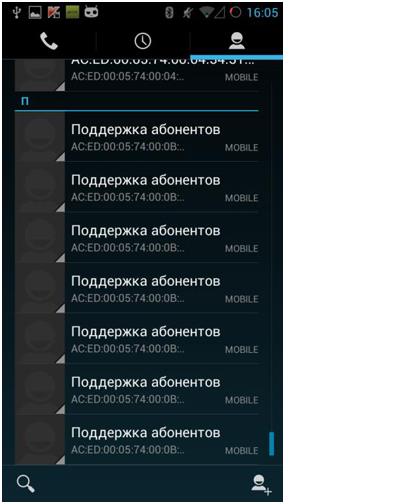
Как видно, все номера телефонов в списке контактов зашифрованы. Тем не менее, «шифрования» как такового нет. На самом деле троянец переводит строку в массив байт и записывает в шестнадцатеричном виде. При этом, в коде имеется задел для простейшей будущей кодировки — методом операции XOR.
Также вредоносная программа выключает звук на телефоне и блокирует все попытки позвонить. Данное вредоносное приложение детектируется продуктами «Лаборатории Касперского» как «HEUR:Trojan-Ransom.AndroidOS.Cokri.a».
Следует отметить, что ввиду многообразия версий Android, единого подхода к входу в SafeMode не существует. Да и многие образцы вредоносного программного обеспечения уже не позволяют отключить их в этом режиме. А как вы будете работать, если ваши файлы будут зашифрованы? Где выход? А выход на самом деле очевиден – резервное копирование! Как видите, в данном случае резервное копирование уже является остро необходимым.
Как провести резервное копирование? Какие средства есть для этого? Можно ли использовать какие-то встроенные средства? В данной статье мы с вами попробуем дать ответы на эти вопросы.
Резервное копирование штатными средствами
Многие производители дают возможность проводить резервное копирование штатным программным обеспечением. В частности, Samsung для многих своих моделей предлагает резервное копирование на ПК с помощью программы Kies.
Данное программное обеспечение может быть загружено с сайта [4]. После установки вам будет предложено загрузить обновление программного обеспечения.
После подключения устройства на вкладке «Резервное копирование/Восстановление» вы сможете выбрать, какие именно из предложенных параметров вы будете иметь возможность копировать/восстанавливать. Стоит учесть, что установленные приложения, их параметры не подлежат резервному копированию. Вместе с тем, это наиболее просто способ получения резервной копии.
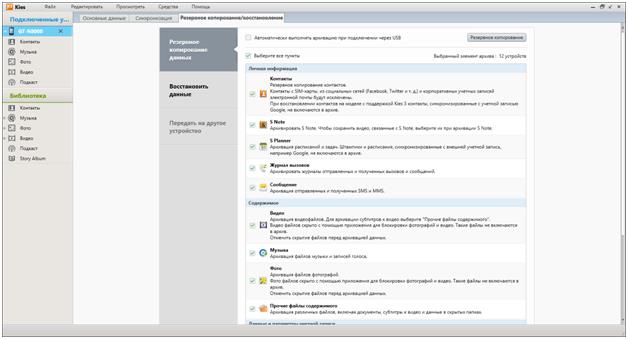
Рисунок 1 Резервное копирование с помощью Kies
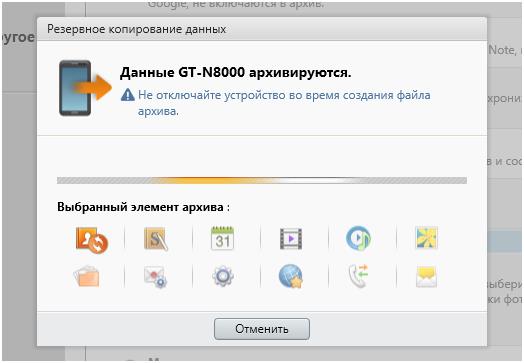
Рисунок 2 Создание резервной копии
Но как быть, если у вас под рукой нет вашего ПК, а вам нужно сохранить резервную копию в облаке?
Синхронизация с Google
Ввиду тесной интеграции с сервисами Google, OC Android позволяет вам делать резервные копии данных, хранящихся в облаке. Вы всегда сможете получить к ним доступ для восстановления.
Для того чтобы воспользоваться этим сервисом, вы должны включить синхронизацию вашего устройства с учетной записью Google. Для этого выполните на устройстве:
- Настройки –> Личное –> Учетные записи –> Google –> Настройки синхронизации
- Выберите то, что именно хотите синхронизировать
- Настройки –> Личное –> Резервное Копирование и Сброс Настроек. Отметьте галочками поля Архивации данных и Автовосстановления. Заодно проверьте, чтобы в поле Резервной Учетной Записи был прописан именно тот аккаунт Google, с которым вы работали в пункте 1
Как видите, все достаточно просто.
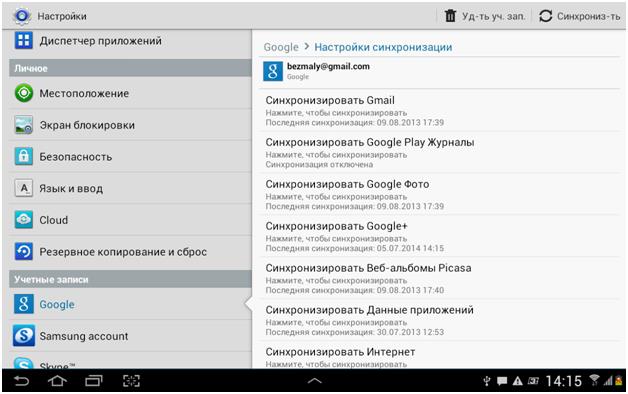
Рисунок 3 Синхронизация Google
Легкий способ восстановления удаленных приложений
Google Play Маркет предлагает в последних версиях своего Android- приложения просмотреть список всех когда-либо установленных приложений и игр на вашей учетной записи. Список доступен в приложении Play Маркет: МенюМои приложенияВсе.
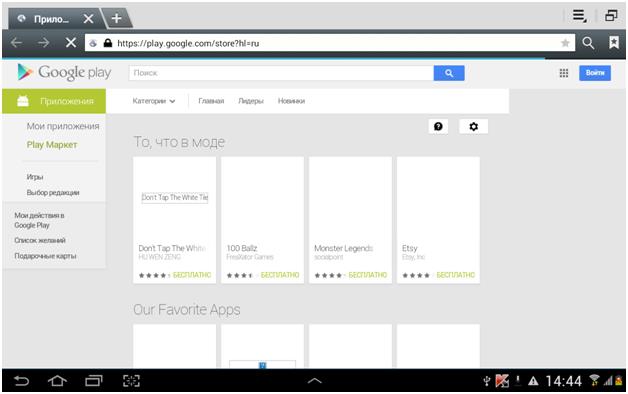
Именно с данной страницы вы можете восстановить любое приложение из Google Play Маркет, которое вы ранее устанавливали. Причем нет разницы, устанавливали вы его на это устройство или другое. Вы сможете его выбрать из списка и восстановить. Вместе с тем, стоит помнить, что если это игра, то чаще всего вам придется проходить ее заново, с самого начала (ну разве что игра сохраняла настройки в google drive)
Если же вы пришли к выводу, что какое-то из приложений вы никогда более не будете устанавливать, то вы можете удалить его из вашего списка приложений, нажав на знак в виде перечеркнутого круга (справа от названия приложения).
Однако стоит помнить, что восстановить/удалить вы сможете лишь те приложения, которые вы устанавливали с Google Play. Все, что вы устанавливали из других мест, здесь не отображается.
Хотелось бы отметить, что существуют и другие приложения для создания облачных резервных копий.
G Cloud Backup – Android Application Backup Cloud
Одно из ведущих резервных приложений для устройств Android –G Cloud Backup. Оно позволяет вам сохранить свои самые важные данные в облаке и полностью восстановить данные в случае сбоя. G Cloud Backup основано на облачной системе хранения AWAmazon, которая использует 256-разрядное шифрование. Если вы используете бесплатную учетную запись, получаете возможность отправить 1 Гбайт ваших сообщений, контактов и прочей информации. Загрузить данное программное обеспечение можно по следующей ссылке [5].
My Backup Pro
My Backup Pro – это другая любимая резервная служба среди добросовестных пользователей Android. Увы, данное программное обеспечение не может использоваться бесплатно. My Backup Pro позволяет вам управлять своими резервными копиями, просматривать все файлы в интерфейсе веб-сайта компании и легко восстанавливать файлы. Поэтому, если вы действительно нуждаетесь в аккуратной и надежной резервной службе – это определенно хороший выбор.
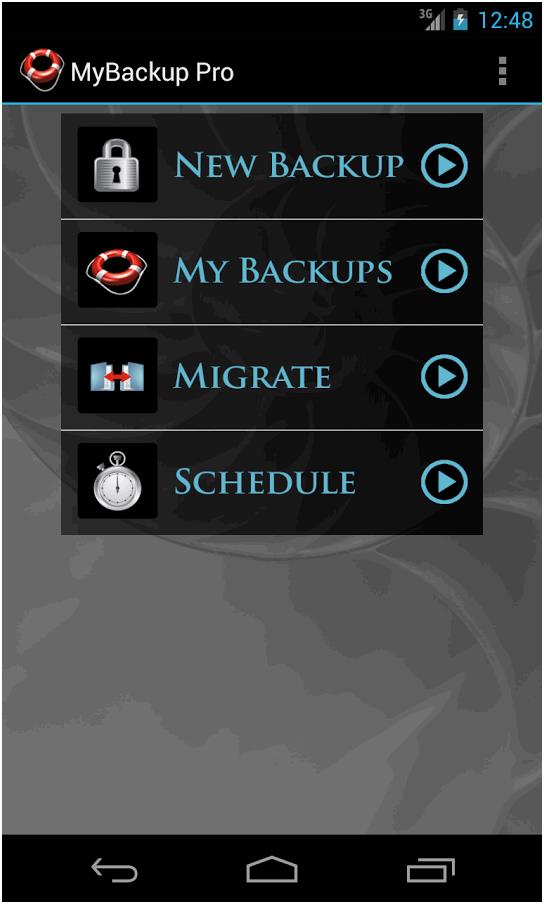
Super Backup – бесплатное приложение Android Cloud Backup
Super Backup [6] — многофункциональная служба, подходящая для любителей Android, которые не готовы заплатить за усовершенствованные средства защиты. Это бесплатное, очень простое в использовании программное обеспечение, которое предлагает вам все, в чем вы нуждаетесь. Super Backup позволяет вам выбирать данные, которые вы хотите бесплатно хранить в облачном хранилище, осуществлять бекап по расписанию ежедневно, еженедельно или вручную делать копию своих файлов. Однако у этого программного обеспечения есть другая важная функция, специально предназначенная для пользователей Google: оно позволяет отправить соответствующие файлы на ваш Gmail.
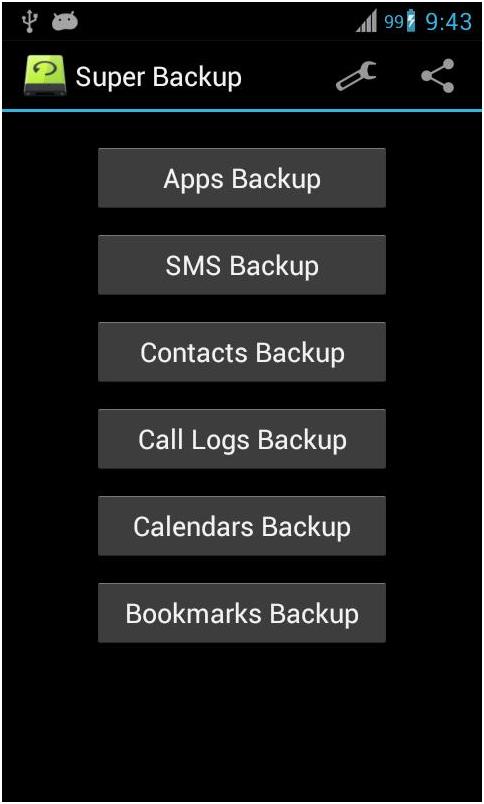
Облачные хранилища
Google Drive
Если вы предпочитаете резервное копирование онлайн, то вам необходимо подключение к GoogleDrive. Стоит отметить, что если вам не хватает стандартных 15 Gb, которые вы сможете получить бесплатно, потребуется доплатить соответствующую сумму, которую можно увидеть на странице [7]. Например, для использования 100 Gb вам необходимо будет заплатить $23,88 / год. Существует много учебных руководств о том, как использовать Google Drive для облачного резервного копирования [8]. Для использования в Android вам потребуется приложение, которое вы сможете загрузить [9] с Google Play.
Dropbox
У данного сервиса есть особенно полезные функции. Его удобно использовать для хранения фото и видео. Можно расслабиться, снимая фотографии и знать, что вы легко сможете их загрузить на ваш ПК при помощи соответствующего настольного клиента. Отличительной особенностью Dropbox [10] является скорость работы и по этой причине это лучший выбор для Android.
SkyDrive
Несмотря на то, что на SkyDrive [11] нет автоматического клиента для загрузки или оффлайн доступа, тем не менее, данное облачное хранилище вы также можете использовать для хранения ваших данных.
Какое из них лучше? Ответа нет. Все хороши по-своему.
Заключение
В одной статье невозможно рассмотреть все программное обеспечение, предназначенное для создания резервных копий. В частности, вы, вероятно, обратили внимание, что в статье не описаны те программы резервного копирования, которые требуют root-доступ. Почему? Да потому что с моей точки зрения, root-доступ несет существенную угрозу безопасности. Я против его применения обычными пользователями. Хотите – применяйте, безусловно, но вы должны понимать, что можете нанести существенно больший вред, чем вообще не делать резервных копий.
Вывод же, который можно и нужно усвоить из данной статьи: делать копии нужно! Иногда это единственный выход из ситуации. Помните, что спасение вашей информации находится исключительно в ваших руках.
В. Ф. Безмалый
Microsoft Security Trusted Advisor
MVPConsumerSecurity

